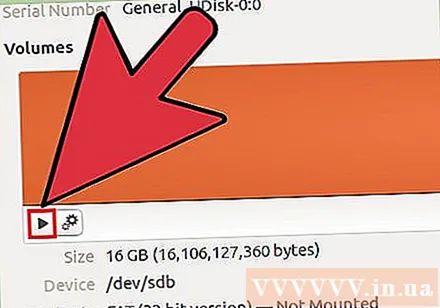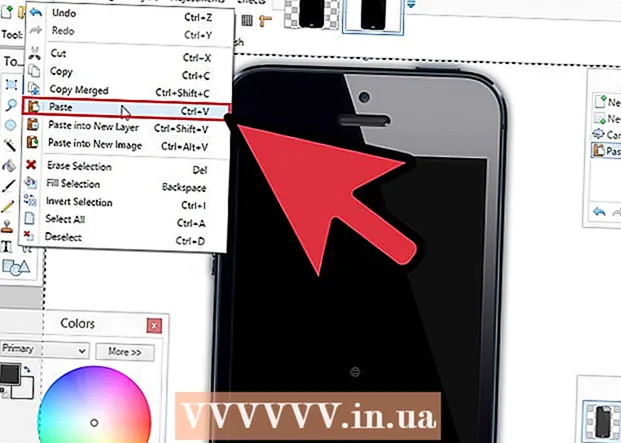著者:
Peter Berry
作成日:
17 J 2021
更新日:
1 J 2024

コンテンツ
FAT32は、USBドライブの最も互換性のあるファイルシステム標準の1つです。 USBフラッシュドライブがFAT32標準に従ってフォーマットされている場合、USBドライブをサポートするほとんどのコンピューターまたはデバイスからUSBの読み取りと書き込みを行うことができます。すべてのオペレーティングシステムには、FAT32標準に従ってUSBスティックを高速にフォーマットできるユーティリティがあります。
手順
方法1/4:Windows(32 GB以下のドライブ)
ドライブに残しておきたいものはすべてバックアップします。 ドライブがすでに使用されている場合は、保持するデータをバックアップする必要があります。ドライブがフォーマットされると、ドライブに含まれているデータはすべて消去されます。

Computer / ThisPCウィンドウを開きます。 このウィンドウには、コンピューターに接続されているすべてのドライブが表示されます。それを開くにはいくつかの方法があります。- [スタート]メニューを開いて[コンピューター]を選択するか、デスクトップの[コンピューター]アイコンをダブルクリックします。
- ツールバーにある[フォルダ]アイコンをクリックします。
- 押す ⊞勝つ+E.

USBドライブを右クリックして、 "フォーマット" (フォーマット)。 これにより、[フォーマット]ウィンドウが開きます。- USBドライブがここにリストされていない場合は、キーの組み合わせを押します ⊞勝つ+R 「diskmgmt.msc」を実行して、ディスク管理ツールを開きます。 USBポートまたはドライブに物理的な問題がない場合は、ドライブがここに表示されます。それを右クリックして「フォーマット」を選択します。

「ファイルシステム」メニューから「FAT32」を選択します。 ここでは、いくつかのオプションがあります。 FAT32は、最大32GBのドライブで使用できます。 USBドライブが32GBを超える場合、または4 GBを超えるファイルを保存する必要がある場合は、「exFAT」を検討してください。多くの新しいデバイスと互換性があり、あらゆるサイズのUSBドライブとファイルをサポートします。- ドライブが32GBを超えていても、FAT32ファイルシステムをフォーマットする場合は、この記事の次のセクションをお読みください。
USBが正常に機能しない場合は、「クイックフォーマットを実行する」のチェックを外してください。 USBドライブが遅い、またはファイルのコピー中にエラーが発生した場合は、フルフォーマットを実行してエラーを見つけて修正してください。もちろん、そうすることは、標準の高速フォーマットを実行するよりも時間がかかります。
ドライブに名前を付けます。 「ボリュームラベル」フィールドでは、ボリュームの名前を入力できます。この名前は、ドライブがデバイスに接続されているときに表示されます。
「OK」をクリックして、フォーマットプロセスを開始します。 ドライブ上のすべてを削除することを確認するように求められます。ほとんどのドライブでは、フォーマットはかなり高速です。フルフォーマットを実行すると、さらに時間がかかります。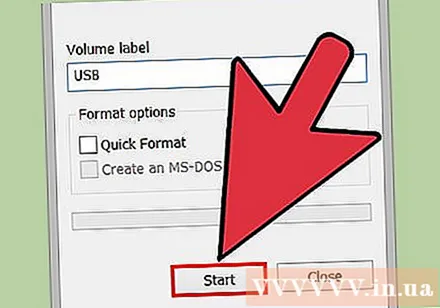
ドライブが機能しているかどうかを再確認してください。 フォーマット後、ドライブが[コンピューター/このPC]ウィンドウに表示されます。ドライブに問題がないことを確認して、ファイルをコピーしてみてください。広告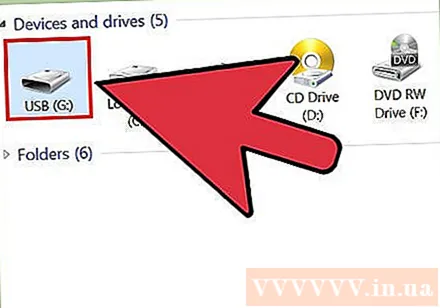
方法2/4:Windows(32 GBを超えるドライブ)
fat32formatをダウンロードします。 これは無料のユーティリティで、FAT32標準に従って2TBを超えない容量のドライブをフォーマットできます。このソフトウェアはからダウンロードできます。ウェブサイトを開き、上のスクリーンショットでマークされた場所をクリックしてプログラムをダウンロードします。
- ダウンロードしたファイルの名前は「guiformat.exe」です。
フォーマットするドライブをコンピューターに挿入します。 このツールを使用すると、最大2TBのサイズのドライブをフォーマットできます。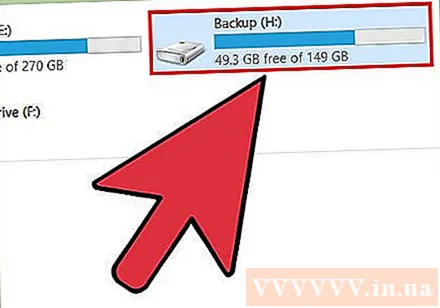
- ドライブの容量が大きいほど、ドライブが再挿入されたときにWindowsがファイルを認識して接続するのにかかる時間が長くなります。プラグを差し込んでから2TBドライブがWindowsに表示されるまで、10秒以上かかる場合があります。
実行 guiformat.exe. Windowsは、プログラムへの管理アクセスを許可するように求めます。プログラムをインストールする必要はなく、すぐに実行されます。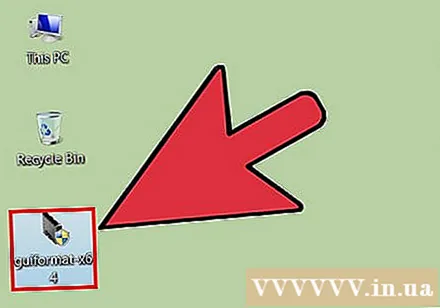
ドライブメニューからUSBドライブを選択します。 ドライブのサイズと現在の形式が表示されます。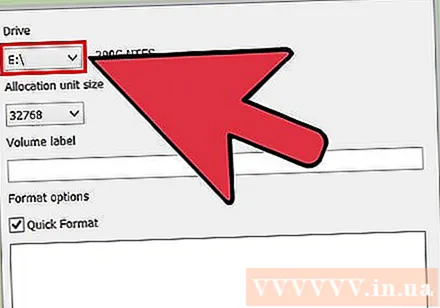
ドライブに名前を付けます。 任意の名前を入力できます。これは、ドライブがコンピューターまたは他のデバイスに接続されているときに表示される名前です。
「開始」ボタンをクリックして、ドライブのフォーマットを開始します。 フォーマット時間は、ドライブの容量によって異なります。
ドライブがフォーマットされていることを確認します。 フォーマットが完了すると、ドライブが[コンピューター/このPC]ウィンドウに表示されます。特に1TBを超える場合は、すぐには表示されない場合があることに注意してください。
- FATの代わりにexFATまたはNTFSをサポートするデバイスおよびコンピューターでドライブを使用する場合は、これらの形式のいずれかを使用する必要があります。それらはより速い転送速度を提供し、より大きなファイルサイズをサポートします。デバイスがこの形式のみをサポートしている場合は、32GBを超えるドライブにはFAT32のみを使用する必要があります。
方法3/4:Mac
ドライブからすべての重要なデータをバックアップします。 フォーマットすると、ドライブ上のすべてのものが消去されます。したがって、フォーマットを開始する前に、重要なファイルが他の場所に安全にバックアップされていることを確認してください。
UtilitiesフォルダからDiskUtilityを開きます。 このフォルダは、アプリケーションフォルダにあります。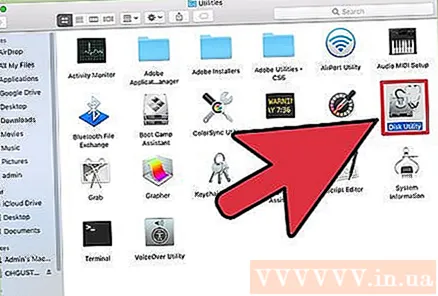
左側のリストからUSBドライブを選択します。 USBドライブが表示されない場合は、別のUSBポートを試してください。すべてのポートを使用したか、別のコンピューターで試してもUSBドライブを表示できない場合は、破損している可能性があります。
「消去」タブをクリックします。 USBドライブのフォーマットオプションが表示されます。
「フォーマット」または「ボリュームフォーマット」メニューから「MS-DOS(FAT)」を選択します。 「FAT」とだけ書かれていても、確かにFAT32ファイルシステムの標準です。 FAT32は、最大32GBのドライブと最大4GBのファイルのみをサポートすることに注意してください。ドライブが32GBを超える場合、またはより大きなファイルを転送する必要がある場合は、より新しい形式である「exFAT」の使用を検討してください。ドライブをMacでのみ使用する場合は、[Mac OS拡張(ジャーナル)]を選択します。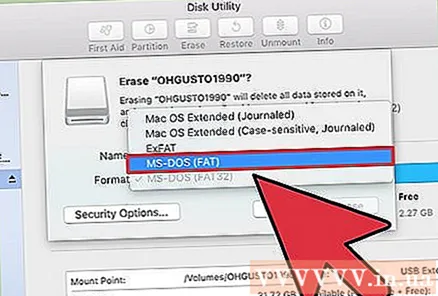
- 32 GBを超えるドライブがあり、実際にFAT32が必要な場合は、USBドライブパーティションを分割して、各パーティションを個別のFAT32パーティションにフォーマットできます。 「パーティション」タブをクリックします。次に、「+」ボタンをクリックして新しいゾーンを作成します。各ゾーンのサイズを32GB以下に設定し、各ゾーンの[フォーマット]メニューから[MS-DOS(FAT)]を選択します。
USBドライブに名前を付けます。 「名前」フィールドにドライブ文字を入力します。この名前は、ドライブがコンピューターまたはデバイスに接続されるたびに表示されます。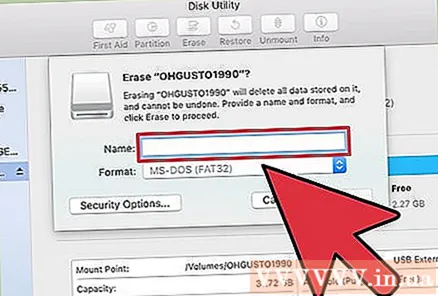
「消去」をクリックしてフォーマットを開始します。 ドライブ上のすべてのデータが消去され、FAT32ファイルシステム標準に従ってフォーマットされます。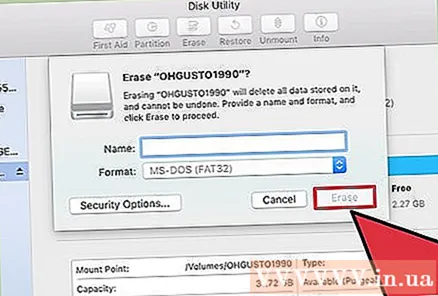
USBドライブをテストします。 フォーマットが完了すると、ドライブ内のファイルを問題なく追加および移動できるようになります。 USBディスクが画面に表示されます。広告
方法4/4:Ubuntu Linux
保持したいデータをバックアップします。 フォーマットすると、ドライブ上のすべてのデータが消去されます。そのため、フォーマットする前に、保存したいものをすべてUSBドライブからコピーします。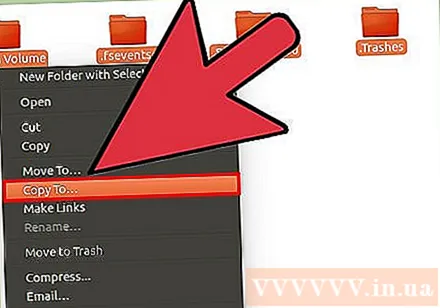
ディスクユーティリティを開きます。 このユーティリティを使用すると、コンピュータに接続されているドライブをフォーマットできます。それを開く最も簡単な方法は、ダッシュボタンをクリックするか、キーの組み合わせを押すことです。 ⌘ 「disks」と入力します。ディスクウィジェットは、表示されたリストの最初の結果になります。
USBドライブを選択します。 これは、[ディスク]ウィンドウの左側に表示されるドライブのリストにあります。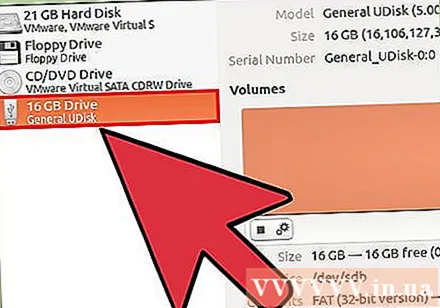
停止(■)-停止ボタンをクリックします。 これにより、ファイル接続が終了し、ドライブのフォーマットを続行できるようになります。
ギアボタンをクリックして、 "フォーマット" (フォーマット)。 新しいウィンドウが開きます。
「タイプ」メニューから「すべてのシステムおよびデバイスと互換性がある(FAT)」を選択します。 その際、ファイルシステムの標準としてFAT32を選択しました。
- LinuxベースのマシンでUSBフラッシュドライブを使用する場合は、「ext4」を選択してください。
USBドライブに名前を付けます。 この名前は、ドライブがコンピューターまたはデバイスに接続されるたびに表示されます。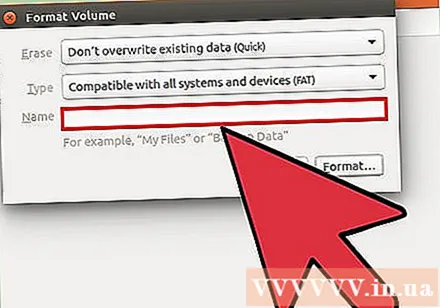
「フォーマット」ボタンをクリックして、フォーマットプロセスを開始します。 フォーマットが完了するまでに少し時間がかかります。
再生ボタン(▶)-実行をクリックします。 これで、新しくフォーマットされたドライブへのファイル接続が確立され、使用を開始できます。広告